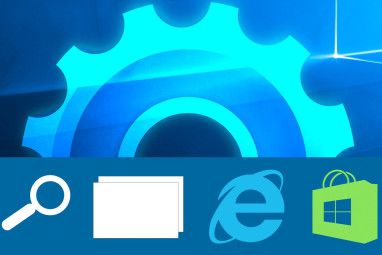在线工作有其优点和缺点。在线花费这么多时间意味着下载大量文件–图片,应用,音乐和视频。几个月后,我计算机的硬盘开始看起来像一个仓库,里面堆满了无数随机的东西。
问题是,很多东西仍然还在有用。在将来的博客文章中,您可能需要其中一些应用程序或图片。麻烦的是,如果您不知道在哪里找到该文件,则该文件也可能会被永久删除。在硬盘上搜索一个文件几乎要花一个小时,这没有用。
在MUO,我们提供了许多有用的应用程序,可以帮助您找到这些文件,例如Saikat列出的5种查找重复图像的方法。
这些文件有效,要变得更有效率,最好的方法之一就是简单地组织起来。对于堆积在硬盘上的成千上万个文件和文件夹,最好的组织方式是使用大量重命名软件。
AdvancedRenamer为什么可以帮助
大多数硬盘驱动器如此混乱的原因是,人们将各种文件下载到几个喜欢的文件夹中,然后将它们忘却了。一段时间后,这些目录很快就会被随机文件填满。
但是,如果您要根据主题,日期,关键字或任何其他关键标识属性来对大型文件组进行重命名,则之后,您可以快速扫描文件并轻松找到所需内容。这是高级重命名器应用程序(例如AdvancedRenamer)可以提供的功能。 AdvancedRenamer列表(提示:按住Control键可以选择单个文件)。单击“打开"后,所有选定文件都将添加到主窗口右窗格中的列表中。现在您可以选择要在这些文件上使用的“方法"之一。

AdvancedRenamer提供了很多操作列表,包括根据文件属性完全重命名文件,移动文件到新目录,根据过滤器替换或删除特定文件,等等。举例来说,我将使用文件的月份和年份来重命名通用下载文件夹中的所有文件。为此,我只需单击“新名称"方法,然后为图像文件属性选择“图像标签"。

现在,您要做的就是使用可用标签创建文件名模式。 。在“新名称"字段中,我创建了一个模式,其中包括文件创建月份,年份,下划线,文件名以及扩展名。

,右窗格中的文件列表将向您显示新文件名的外观。如果新文件模式是合法的文件名,则颜色将从橙色变为黑色,并且“错误"字段将显示为“确定"。

最后,单击绿色的“开始批处理"按钮窗口顶部,然后会弹出一个窗口,要求您确认要对文件执行的操作。如您在此处看到的,我仅对1000多个文件执行一种方法(实际上可以采用菊花链方法)。

点击“开始"并等待该过程完成。如您所见,“所有者"文件夹中的所有图片文件均根据图片文件创建日期进行了重命名和组织。

这是该软件功能强大的简单示例。您可以根据远比日期复杂得多的标签重命名文件。您还可以执行一种或多种方法。例如,在这里我将根据搜索模式从特定目录中删除所有图像。

在下面的“移动"方法中,我实际上是在浏览所有在线工作中的优点和缺点。在线花费这么多时间意味着下载大量文件–图片,应用,音乐和视频。几个月后,我计算机的硬盘开始看起来像一个仓库,里面堆满了无数随机的东西。
问题是,很多东西仍然还在有用。在将来的博客文章中,您可能需要其中一些应用程序或图片。麻烦的是,如果您不知道在哪里找到该文件,则该文件也可能会被永久删除。在硬盘上搜索一个文件几乎要花一个小时,这没有用。
在MUO,我们提供了许多有用的应用程序,可以帮助您找到这些文件,例如Saikat列出的5种查找重复图像的方法。
这些文件有效,要变得更有效率,最好的方法之一就是简单地组织起来。对于堆积在硬盘上的成千上万个文件和文件夹,最好的组织方式是使用大量重命名软件。
AdvancedRenamer为什么可以帮助
大多数硬盘驱动器如此混乱的原因是,人们将各种文件下载到几个喜欢的文件夹中,然后将它们忘却了。一段时间后,这些目录很快就会被随机文件填满。
但是,如果您要根据主题,日期,关键字或任何其他关键标识属性来对大型文件组进行重命名,则之后,您可以快速扫描文件并轻松找到所需内容。这是高级重命名器应用程序(如AdvancedRenamer)可以提供的功能。 AdvancedRenamer列表(提示:按住Control键可以选择单个文件)。单击“打开"后,所有选定文件都将添加到主窗口右窗格中的列表中。现在,您可以选择要在这些文件上使用的“方法"之一。

AdvancedRenamer提供了很多操作,包括完全基于文件属性重命名文件,移动文件到新目录,根据过滤器替换或删除特定文件,等等。举例来说,我将使用文件的月份和年份来重命名通用下载文件夹中的所有文件。为此,我只需单击“新名称"方法,然后为图像文件属性选择“图像标签"。

现在,您要做的就是使用可用标签创建文件名模式。在“新名称"字段中,我创建了一个模式,其中包括文件创建月份,年份,下划线,文件名以及扩展名。

,右窗格中的文件列表将向您显示新文件名的外观。如果新文件模式是合法的文件名,则颜色将从橙色变为黑色,并且“错误"字段将显示为“确定"。

最后,单击绿色的“开始批处理"按钮窗口顶部,然后会弹出一个窗口,要求您确认要对文件执行的操作。正如您在此处看到的那样,我仅对1000多个文件执行一种方法(实际上可以采用菊花链方法)。

单击“开始"并等待该过程完成。正如您在此处看到的那样,“所有者"文件夹中的所有图片文件都根据图片文件创建日期进行了重命名和组织。

这是该软件功能的一个非常简单的示例。您可以根据远比日期复杂得多的标签重命名文件。您还可以执行一种或多种方法。例如,在这里我将根据搜索模式从特定目录中删除所有图像。

在下面的“移动"方法中,我实际上是在目录和目录中筛选所有文件。通过从文件名中的一个位置移动一个字符块并将它们滑到另一位置来重命名它们。在此示例中,我从第4个字符位置获取3个字符,并将其移至位置“ 1"。

这些“方法"中的每一个都添加了一个可用于操作的小工具,在很短的时间内整理和整理大量文件。这意味着不再需要手动搜索文件并尝试一次将文件剪切和发布到新目录中。只需编写正确的方法和搜索条件,然后让AdvancedRenamer自动执行整个过程即可。
尝试AdvancedRenamer,让我们知道它是否可以帮助您更好地组织硬盘。您喜欢批处理文件重命名器软件是什么,或者发现缺少什么?在下面的评论部分中分享您的想法。
图片来源:目录中的marcelo rubinstein 文件,并通过从文件名中的一个位置移动一个字符块并滑动来重命名它们他们转移到另一个位置。在此示例中,我从第4个字符位置获取3个字符,并将其移至位置“ 1"。

这些“方法"中的每一个都添加了一个可用于操作的小工具,在很短的时间内整理和整理大量文件。这意味着不再需要手动搜索文件并尝试一次将文件剪切和发布到新目录中。只需编写正确的方法和搜索条件,然后让AdvancedRenamer自动执行整个过程即可。
尝试AdvancedRenamer,让我们知道它是否可以帮助您更好地组织硬盘。您喜欢批处理文件重命名器软件是什么,或者发现缺少什么?在下面的评论部分中分享您的想法。
图片来源:marcelo rubinstein
标签: